Dla wielu użytkowników systemu Windows robienie zrzutów ekranu toaktywność wykonywana kilka razy dziennie. Jeśli twoja praca polega na wizualnym przedstawieniu pomysłów swoim klientom lub stale potrzebujesz udzielać wizualnej pomocy klientom przez Internet, to narzędzie do tworzenia zrzutów ekranu stanowi ostateczne rozwiązanie do wykonania tego zadania. Na szczęście istnieje mnóstwo aplikacji Windows, które umożliwiają przechwytywanie i zapisywanie aktywności na ekranie w dowolnym momencie, ale jeśli potrzebujesz narzędzia, które pozwala przechwytywać zrzuty ekranu i nagrywać zrzuty ekranu, dodawaj adnotacje w locie i udostępniaj je online w najprostszy sposób, a następnie TinyTake może być tym, czego szukasz. Aplikacja została opracowana przez MangoApps i oferuje wiele wspaniałych funkcji, które usprawniają udostępnianie zrzutów ekranu.
TinyTake działa w zasobniku systemowym i cicho siedzitam, aby uniknąć zakłóceń w przepływie pracy, gotowy do rozmowy, gdy trzeba zrobić nowy zrzut ekranu lub nagrywać aktywność na ekranie w czasie rzeczywistym. Aplikacja może działać bez jakiejkolwiek rejestracji, ale aby skorzystać z funkcji udostępniania, rejestracja jest obowiązkowa.

Po kliknięciu ikony na pasku zadań jesteśprzedstawiono listę trybów przechwytywania obsługiwanych przez aplikację. Możesz uchwycić określony region, pełne okno, a nawet pełny ekran. Podobnie na froncie screencasta możesz przechwycić wideo z określonego obszaru na ekranie lub nagranie z kamery internetowej komputera. TinyTake pozwala nawet błyskawicznie udostępniać innym obrazy przechowywane już na komputerze, zarówno pojedynczo, jak i zbiorczo.
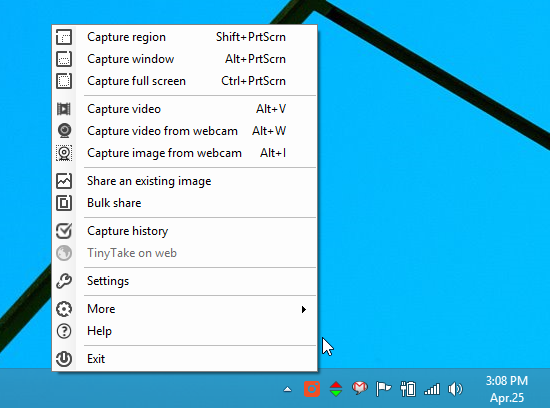
Sama procedura przechwytywania zrzutu ekranu tonajłatwiejsza rzecz w TinyTake. Załóżmy, że musisz zapisać konkretny region, możesz wybrać tę opcję z menu kontekstowego lub naciskając odpowiedni klawisz skrótu i obrysować wymagany obszar. TinyTake pokazuje pomiary szerokości i wysokości dla zarysowanego obszaru.
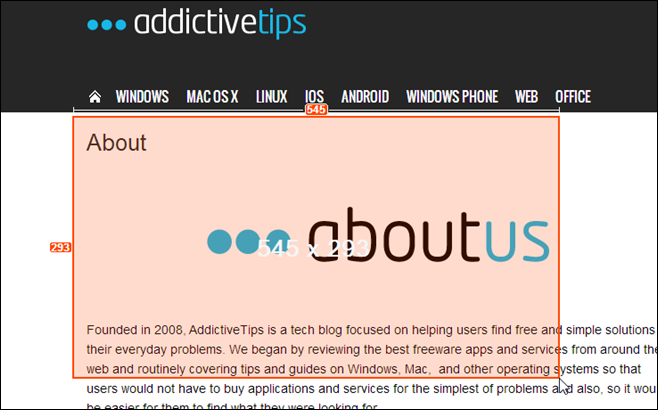
Jak tylko złapiesz zrzut ekranu, podglądwyskoczy okno. Możesz to zrobić ponownie, opatrzyć adnotacjami lub po prostu przesłać tak, jak to jest w chmurze MangoApps. Gdy to zrobisz, link do obrazu zostanie automatycznie skopiowany do schowka, umożliwiając jego udostępnienie. Możesz również wysłać obraz e-mailem bezpośrednio z aplikacji, klikając ikonę e-mail w prawym górnym rogu.
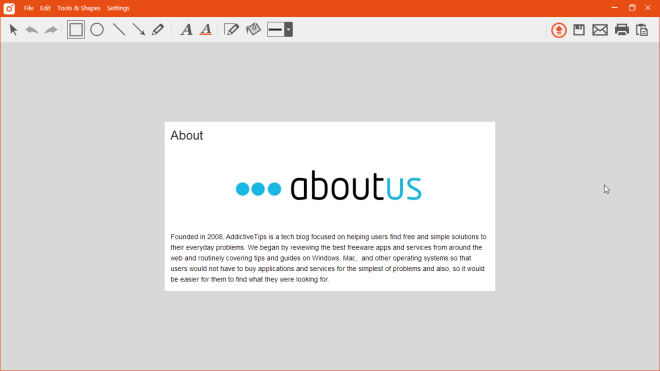
Drugą główną siłą TinyTake jest jego zdolnośćdo nagrywania i przechowywania zrzutów ekranu z dowolnej aktywności na ekranie. Można to osiągnąć, wybierając najpierw obszar, który chcesz nagrać, rysując po nim, na którym zaczyna on rejestrować działania w tym obszarze. Możesz także wstrzymać i wznowić nagrywanie w dowolnym momencie, a następnie kliknąć Stop, aby zapisać ostateczny wynik.
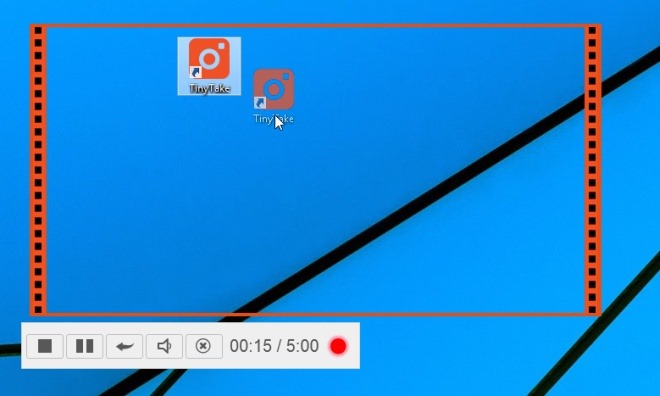
Kolejną genialną funkcją jest Bulk Shareopcja, która pozwala wysłać wiele zdjęć do innych za jednym razem. Po prostu kliknij Udostępnij zbiorczo w menu kontekstowym i przeciągnij i upuść wymagane elementy nad wyskakującym oknem. Następnie TinyTake przesyła te pliki do MangoApps, umożliwiając wysyłanie ich do dowolnej osoby.
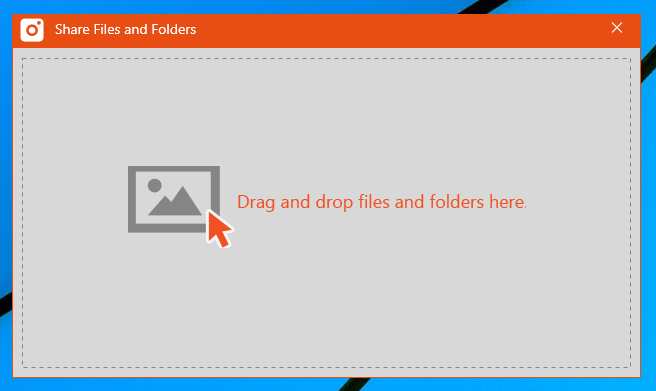
I zacząłem tu tylko drapać powierzchnięponieważ TinyTake ma wiele dodatkowych świetnych funkcji do wypróbowania. Możesz pobrać aplikację za darmo, klikając poniższy link. Działa w systemach Windows XP, Windows Vista, Windows 7 i Windows 8.
Pobierz TinyTake













Komentarze